
Duplica la potencia de Quest y reinvierte esa potencia extra en ganar nitidez, fluidez y detalles en tus juegos de PC.
Hoy os traigo este pedazo de truco porque, de todos los probados hasta la fecha, es el que más impresionado me ha dejado por la gran efectividad a costa de pocos sacrificios.
Iré directo al grano y si queréis ver comparativas y gráficas de rendimiento o como se hace el proceso, podéis visitar el vídeo que os dejo a continuación donde lo pruebo para rFactor 2.
El truco es simple, lo que vamos a hacer es «apagar» los píxeles de la periferia de la pantalla (recordemos que Quest no tiene una pantalla para cada ojo si no una sola dividida entre dos) para que nuestra GPU trabaje menos y podamos reinvertir ese ahorro en nitidez y fluidez de la zona que realmente nos importa.
Para ello usaremos la herramienta Oculus Debug Tool (ODT en adelante) y configuraremos un parámetro para en FOV (field of view o Campo de Visión) horizontal y otro para el vertical. Esto de separarlos nos viene genial porque, por ejemplo en simracing, podemos ajustar un menor FOV vertical, que apenas se usa conduciendo, mientras que apenas reducimos el FOV horizontal que si que nos interesa en este tipo de juegos.
En otros como Contractors o The Walking Dead S&S, podremos llegar a un FOV de 0,75 en cada uno y la pérdida es inapreciable en comparación a la mejora que obtenemos en el rendimiento y que podemos reaprovechar para ganar por ejemplo en nitidez aumentando el SS (SuperSampling) o por si lo queremos invertir en aumentar detalles o efectos de alisado de bordes.
Sea como sea, si tu gráfica va justita para la VR, seguro que valoras este sencillo pero eficiente truco de reducir el FOV, ya bien sea levemente para ganar un punto de nitidez, fluidez o detalles, como si necesitas una reducción mas grande y poder correr juegos que antes eran inviables.
Este truco vale tanto para Oculus Link (Cable USB) como para Air Link (Por Wifi) y tanto para juegos que usan el tiempo de ejecución de Oculus como para juegos que tiran de SteamVR.
Los pasos son muy sencillos, pero tienen el «inconveniente» de que se deben volver a realizar si se reinician los servicios de Oculus o todo el PC. Y pongo entre comillas lo de inconveniente porque para mi no lo es, ya que donde verdaderamente le saco el provecho a este truco es en simracing y es cuando suelo usar el cable, por lo que suelo abrir siempre el ODT para configurar los 500 Mbps de Bitrate, así que en ese momento aprovecho y meto la reducción de FOV. De paso sea dicho, esta bien que se reinicie cada vez, ya que te evita que se cargue un FOV reducido de simracing en otro juego que no lo quieras tan exagerado.
Paso a Paso
- Abrir ODT y configurar el FOV tanto en vertical como en Horizontal
- Cerrar ODT sin reiniciar los servicios de Oculus.
- Conectar las gafas al PC mediante cable o Wifi.
A tener en cuenta
- Si cambias el SuperSampling o los Hercios en Oculus Home, te reinicia los servicios de Oculus y por tanto debes volver a introducir los valores.
- Se puede utilizar tanto para conexiones por Cable USB como por Wifi (Airlink)
- No es compatible con Virtual Desktop
- Se debe configurar con el visor desconectado del PC y en caso de estar conectado, salir y volver a entrar para que se aplique la configuración.
- Se puede cerrar e iniciar la conexión del visor al PC tantas veces como se quiera.
- Durante las primeras pruebas, para asegurarte de que lo haces correctamente, es recomendable aplicar una reducción del FOV muy agresiva (Por ejemplo 0,5 x 0,5) para que veras claramente el marco de reducción y sepas que lo has hecho correctamente, ya que en valores bajos (0,8 o 0,9) es inapreciable el efecto a no ser que mires fijamente al centro y busques el borde con la vista periférica. Si miras directamente al borde no lo verás.
Opciones de configuración probadas.
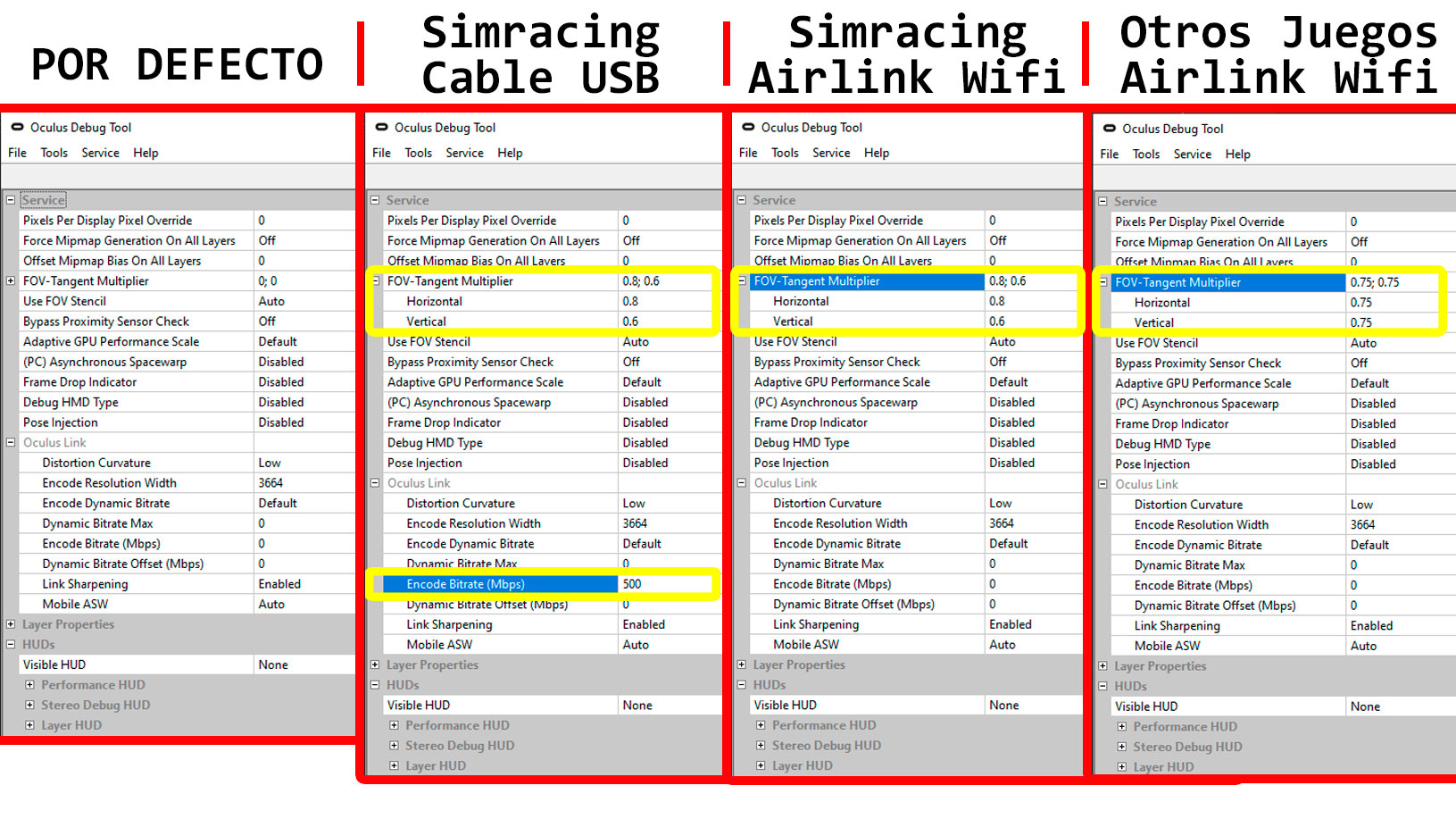
Sin más, espero que este truco os sirva para mejorar la experiencia en los juegos que os cuesten de arrastrar a buena calidad o simplemente que podáis disfrutar de aquellos que ni en sueños hasta ahora.
Os dejo los comentarios para que compartáis vuestras experiencias con diferentes valores de configuración del FOV en diferentes juegos que probéis.


 AVISOS
AVISOS 


Leave a comment